ごく普通の使い方をご説明します。
兎に角、早くブログ記事に専念したい。
記事数が膨れ上がってからゆっくり充実させれば良い。
と思われている方は多いのでは?
コンタクトフォームは最低限で良い、Contact Form 7 で直ぐに設定出来ます
企業にカタログなどを請求する際に事細かく書かせるコンタクトフォームが多い。
書けない部分が多く、困ることも多い。
最近は会社名にアルファベットの登記も可能なのに対応していないメールフォームがやたらと多い。
現実と乖離した人が作っているんだと呆れる。
簡単明瞭はお客様に喜ばれるし、ただ単に情報を取ろうとする気持ちが嫌われる
産業機械を販売するサイトを運営しています。
フォームメールを簡単明瞭にした。
結果、しっかりとした内容でお問い合わせが来ます。
以前は郵便番号から役職、名前、電話番号、
ファックス等、途中で入力するのが嫌になる。
人の気持ちが見えなかった。
簡単明瞭の中にちょっとスパイスを利かせる。
スポンサーリンク
Contact Form 7 (お問い合わせメールフォーム)をインストールしよう
[ダッシュボード]-[プラグイン]-[新規追加]-
[キーワード]-[Contact Form 7]-[今すぐインストール]-
[有効化]とお決まりの手順でOKです。
次は[ダッシュボード]-[お問い合わせ]-[新規追加]と進めます。
そうすると下記のような編集設定が表示されます。
ここでは『お問い合わせフォーム』と入力しました。
ここは自分のサイトにあった表現を使ってみて下さい。
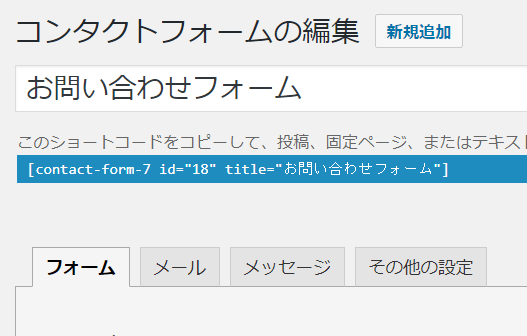
Contact Form 7【お問い合わせフォーム】 の設定
特にすることはなくそのままで構いません。
簡略化するために赤線で囲った【題名】を削除することにしています。
真似しなくても構いません。
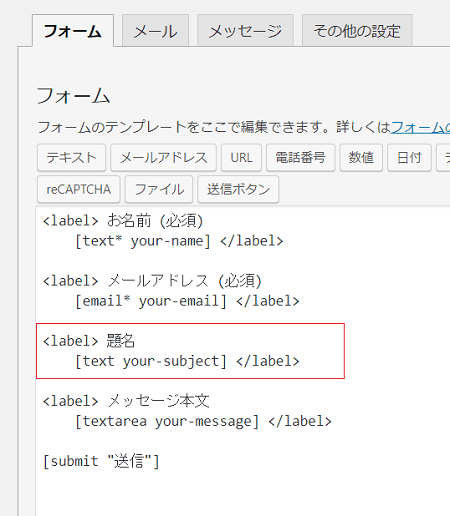
下記はそのままで特に何もしません。
お客様の入力するフォームです。
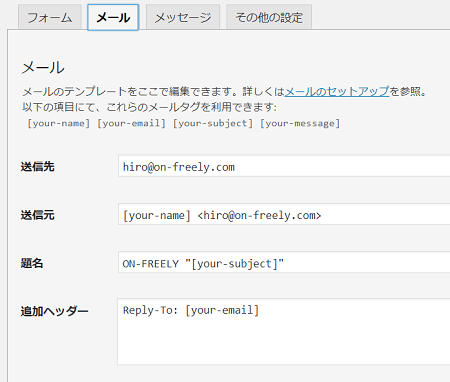
ご訪問者様のメールアドレスが解りますのでこのままで充分です。
それ以上の個人情報は不要かと思います。
上下どちらも自分の場合は題名がありません。
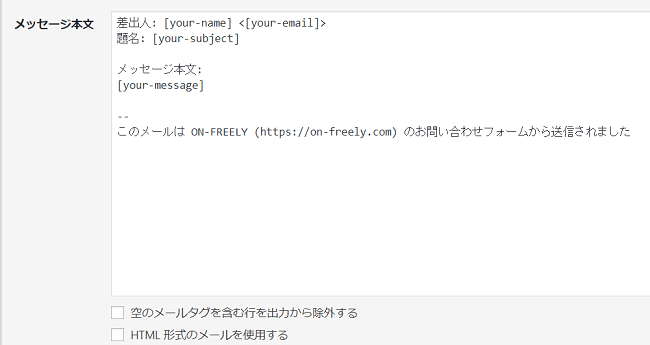
ここまではご訪問者様からのメール送信フォームです。
そしてご訪問者様からのメールが自分宛に送信されると同時にご訪問者様宛の返信メールを設定します。
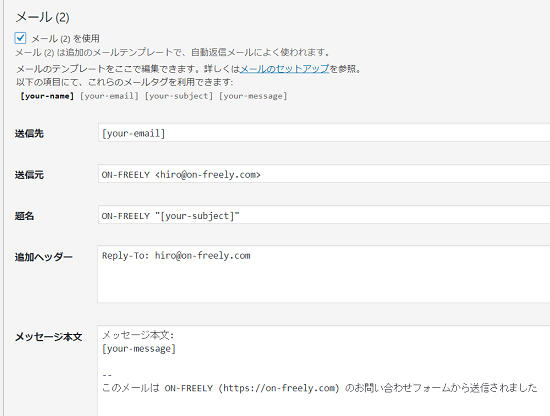
最後の【メッセージ本文】”メッセージ本文:”の上にご自分の台詞で構いません。
例えば
このメールは自動送信メールです。メール受信後、72時間以内に返信をします。
等々、ご自分の個性ある台詞を入れて下さい。
これで早くもContact Form 7 の設定は90%終わりました。
最後の作業になります。
下記の【お問い合わせフォーム】と書かれた下に青地に白い文字で
[contact -form-7 id="18" title="お問い合わせフォーム”]
を全文コピーします。
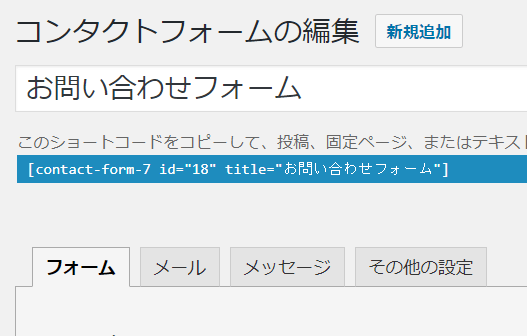
そして新しい固定ページを作ります。
【お問い合わせ】と題名を入力します。
その次ぎにテキストではなく【ビジュアル】の記事入力画面に先ほどコピーした
[contact -form-7 id="18" title="お問い合わせフォーム”]
をペースとして下さい。
PS Auto Sitemap の場合は【テキスト】にペーストです。
Contact Form 7は【ビジュアル】です。
ついついこれを忘れがちで日頃使うプラグインのリストにメモしています。

これで設定作業は終了です。
テストで作成途上のサイトを開き【フォームメール】を識別しやすく入力し送信して確認してみて下さい。
単純明快な設定作業をお知らせしました。
